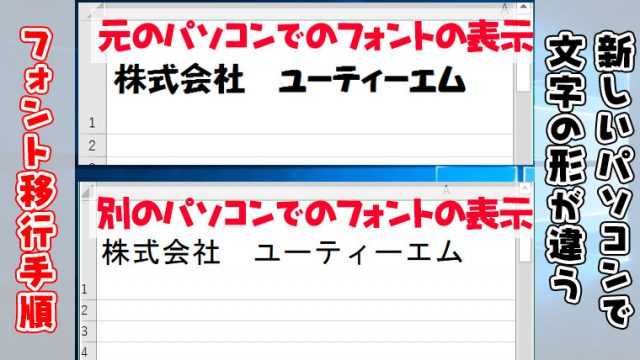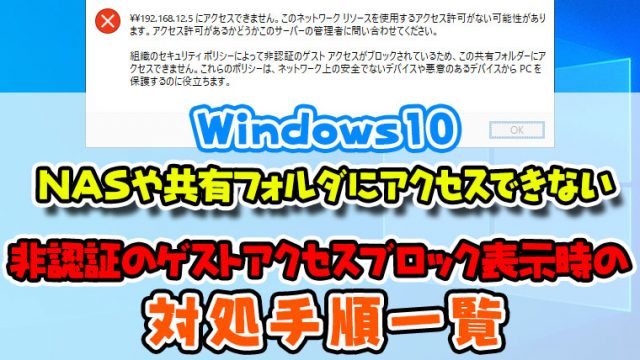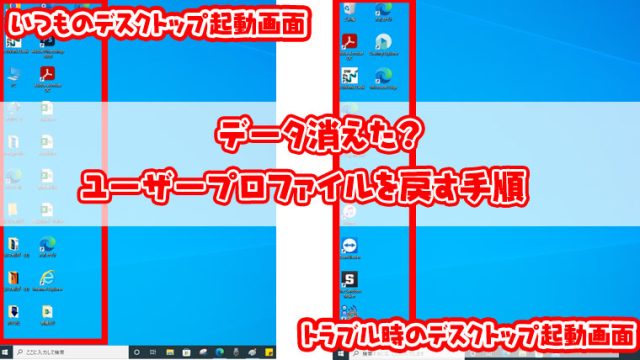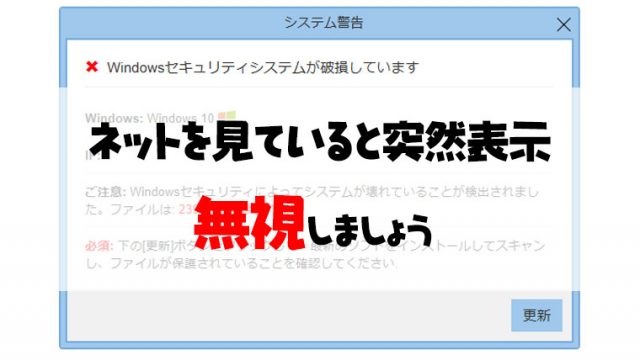各メーカーのリカバリ手順が記載されたページの参照方法を記載しています。
リカバリメディアを作成するには32GBのUSBメディア、DVD-Rが必要になります。
国内メーカーのPCはDVD-Rで初期化ディスクを作成するので、DVD-Rを購入してください。
また、ノートパソコン文化には精密ドライバーが必要になります。ない方は以下のリンクから購入してください。
回復メディア作成に32GB以上のUSBメモリ
ノートパソコン分解に精密ドライバー
NEC、富士通、dynabook用リカバリーディスク作成時に必要なDVD-R
目次
DELL
リカバリメディアはWindowsの回復から作成
ブートメニュー表示方法は起動ロゴ表示時にF12キー
分解マニュアル
- 使っている機種名を入力する
- 表示された機種をクリック
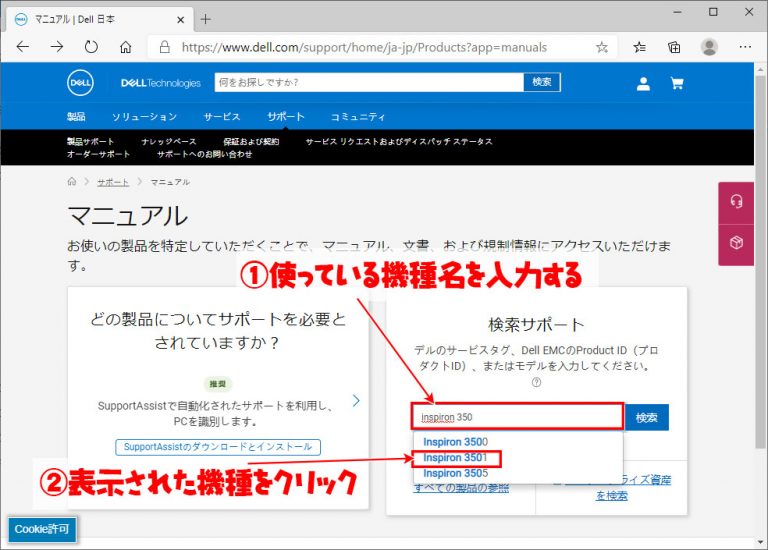
- マニュアル及び文書をクリック
- サービスマニュアルをクリック
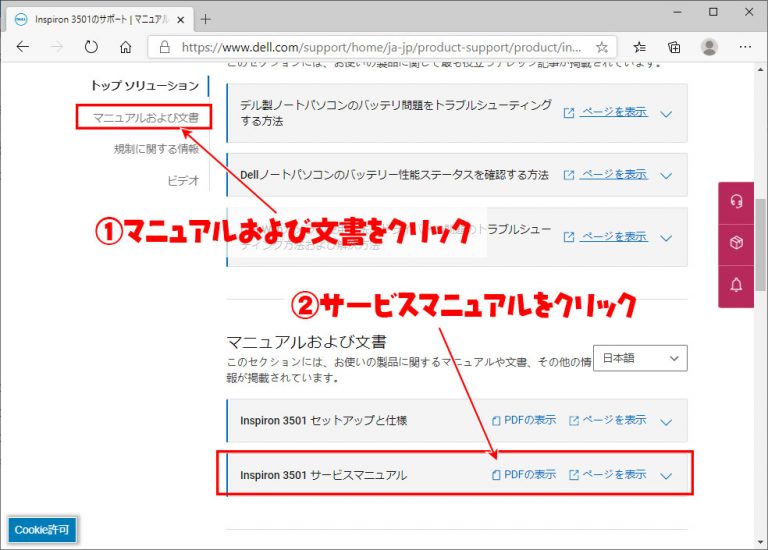
リカバリマニュアル
DELLのリカバリマニュアルはWebページ表示になります。
回復メディアからリカバリの場合はリンクアクセス後に【回復メディアを使用してWindows 10をデル出荷時イメージに再インストールする】にアクセス
Lenovo
リカバリメディアはWindowsの回復から作成
ブートメニュー表示方法は起動ロゴ表示時にF12キー
分解マニュアル
- 使っている機種の分類をクリックする
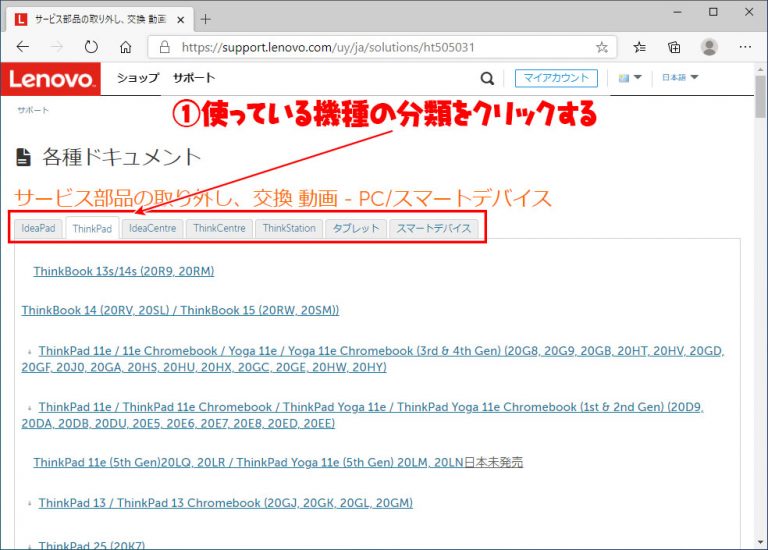
- 使っている機種を探してクリックする
- 閲覧したい分解手順をクリックすると動画が再生される
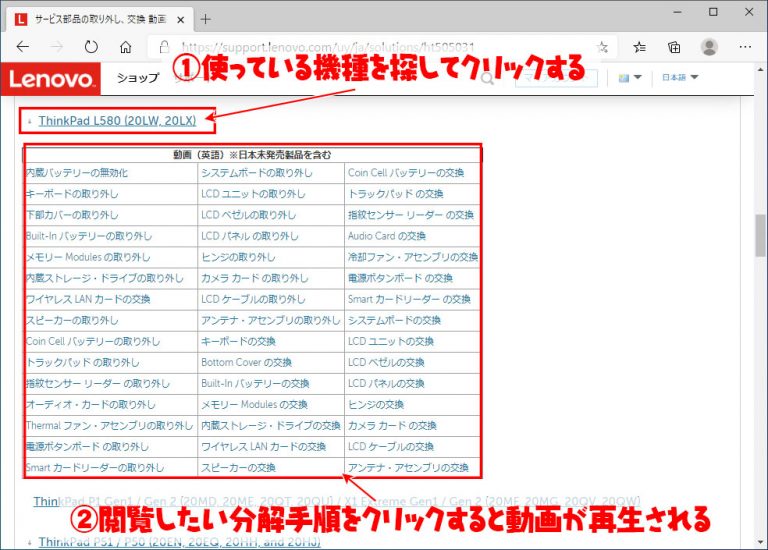
リカバリマニュアル
- 使っている機種名を入力する
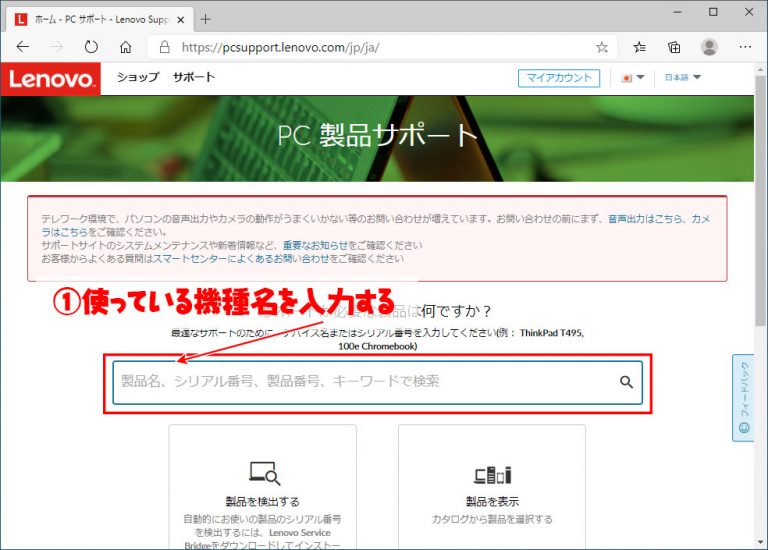
- 機種名の途中まででも可能
- 使っている機種が表示されたら【各種ドキュメント】をクリック
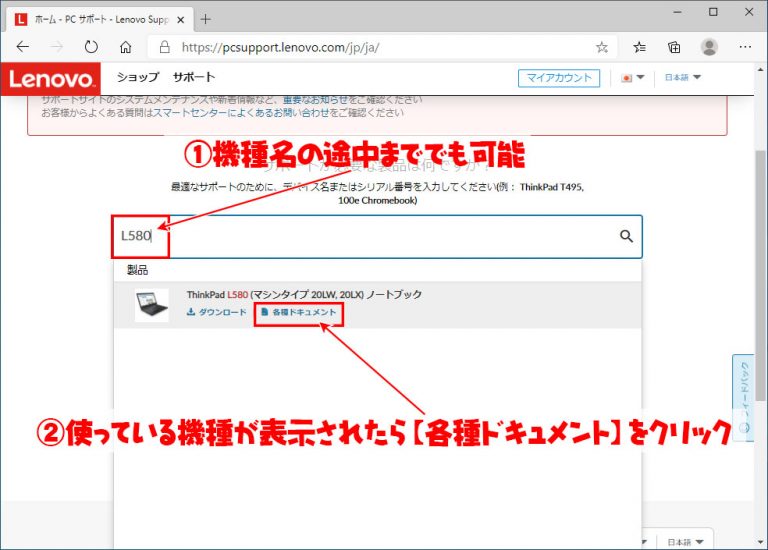
- ユーザーガイドをクリック
- ハードウェア保守マニュアルをクリック
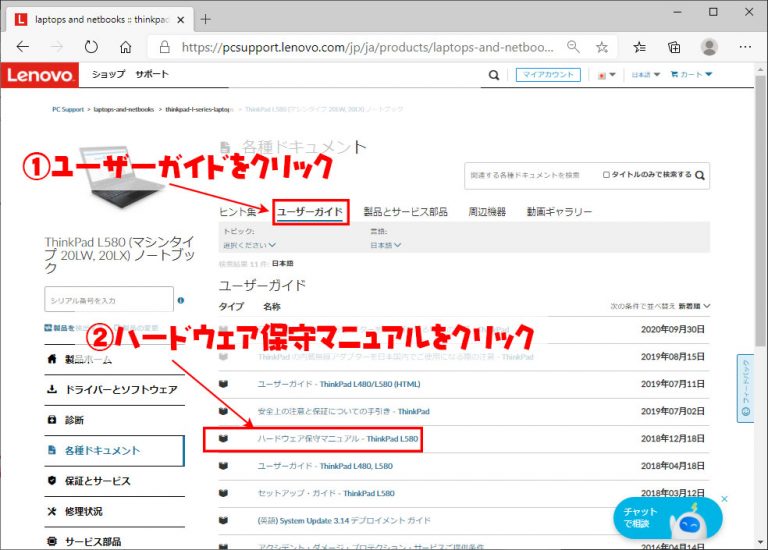
マニュアル内のリカバリ項目参照
HP
リカバリメディアはWindowsの回復から作成
ブートメニュー表示方法は起動ロゴ表示時にESCキーを押して、F9でboot順変更後に変更を保存して再起動
分解マニュアル
- 使っている機種名を入力
- 表示された機種を選択
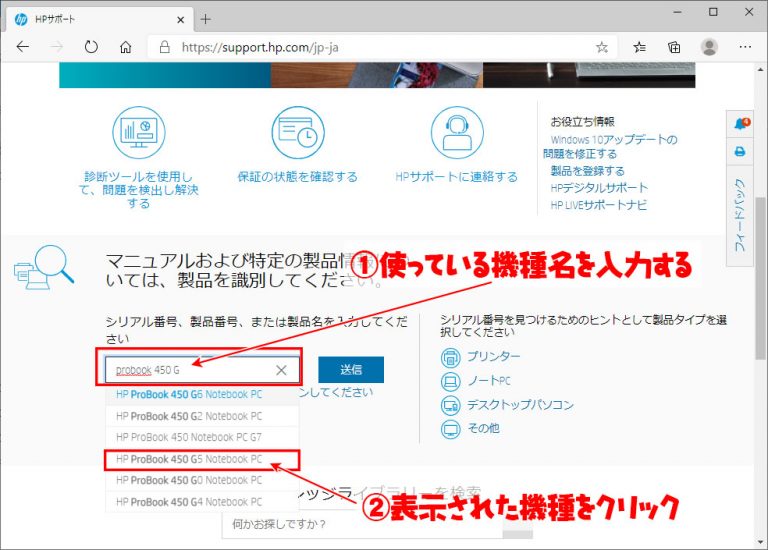
- ユーザーガイドをクリック
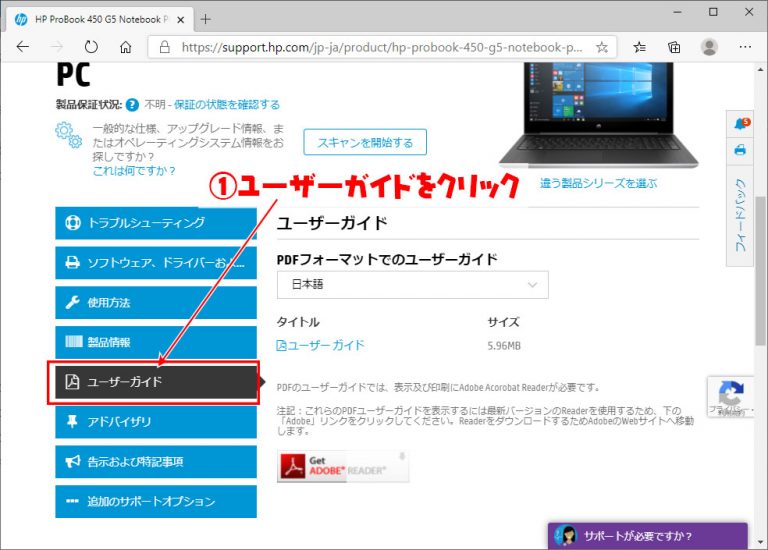
- 言語をクリック
- Englishをクリック
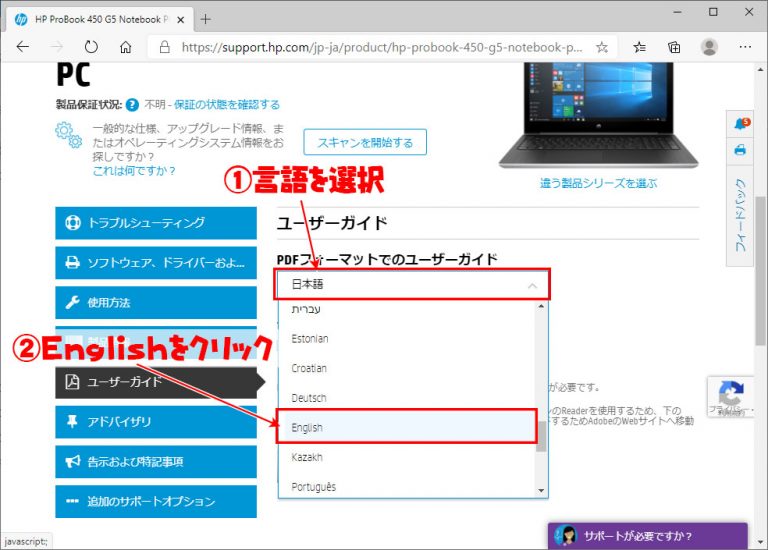
- Service Guideと記載があるリンクをクリック
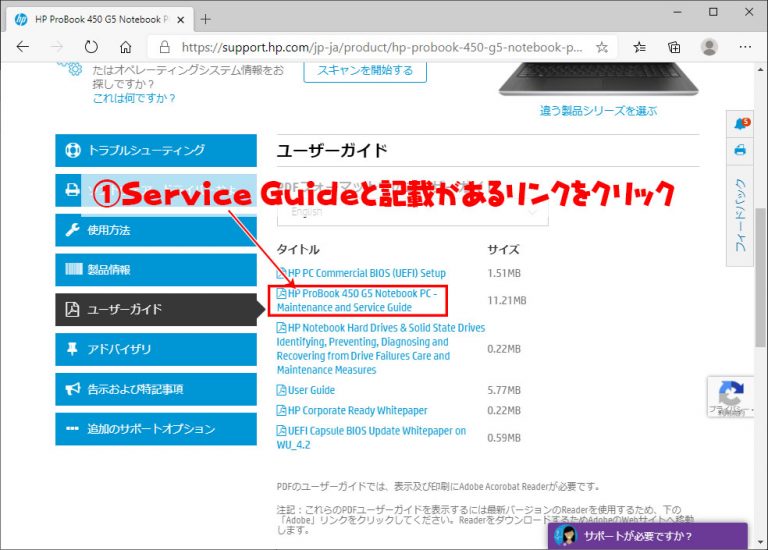
PDFが開かれるので、必要な手順を参照する
リカバリマニュアル
- 使っている機種名を入力
- 表示された機種を選択
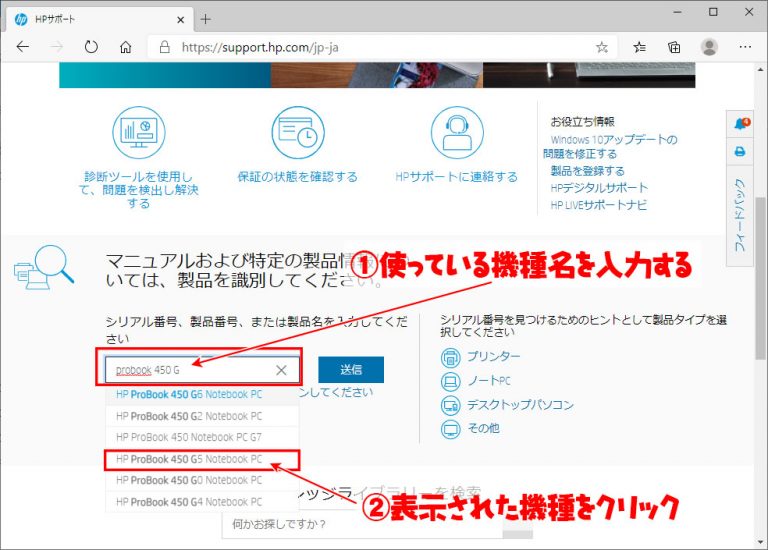
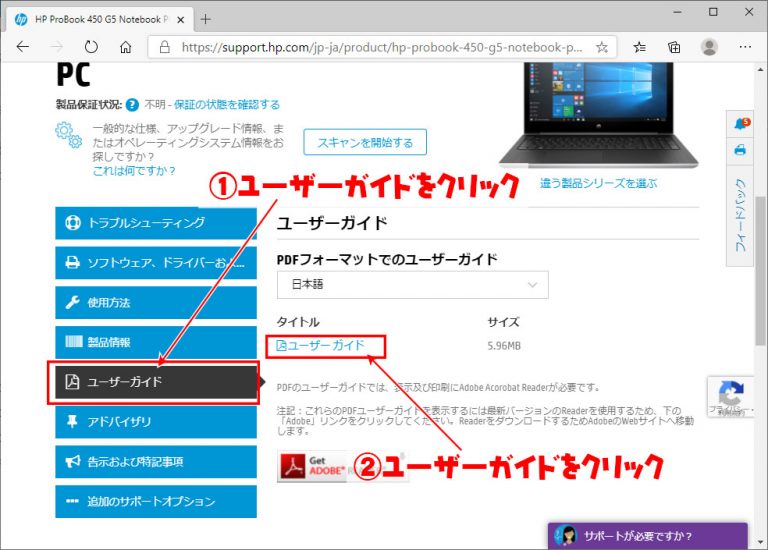
復元手順を参照
富士通【個人向け】
国内メーカーのパソコンは分解マニュアルがメーカから提供されていません。
メモリやHDDの交換を行う時は、ノートパソコンであれば背面をみてネジを外してみてHDDやメモリが見えるか確認を行いましょう。
リカバリメディアはWindowsの回復から作成またはバックアップナビからリカバリディスクを作成。
ブートメニュー表示方法は起動ロゴ表示時にF12キー
リカバリマニュアル
- マニュアル【取扱説明書】を見るをクリック
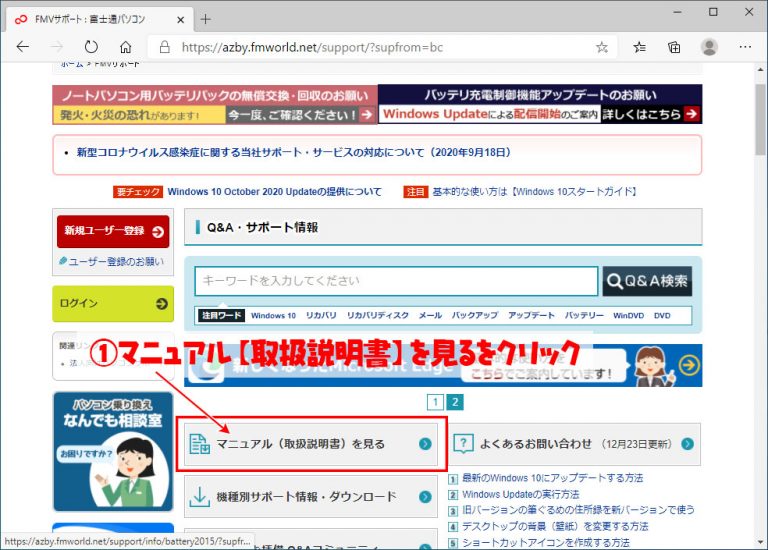
- 機種一覧か使っている型名を入力する
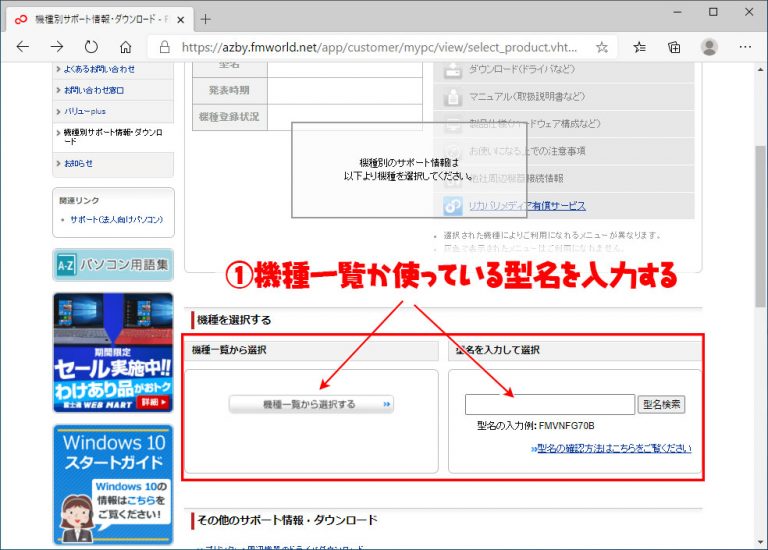
- マニュアルをクリック
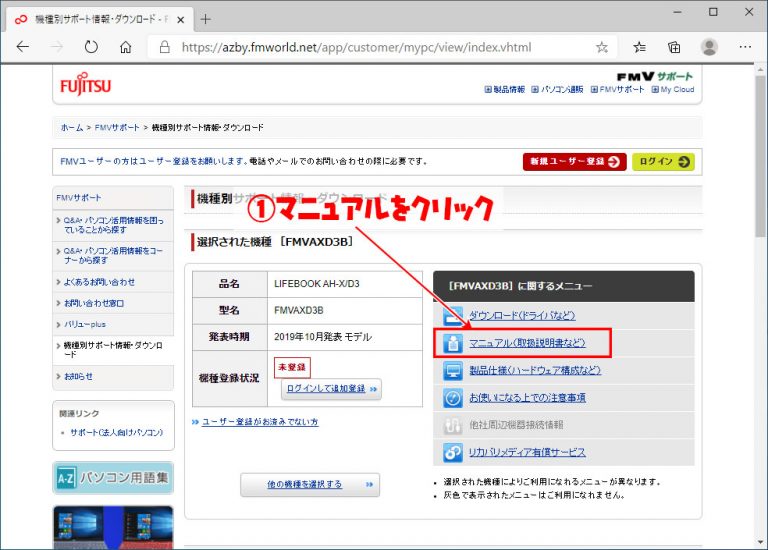
- 取扱説明書<活用ガイド>をクリック
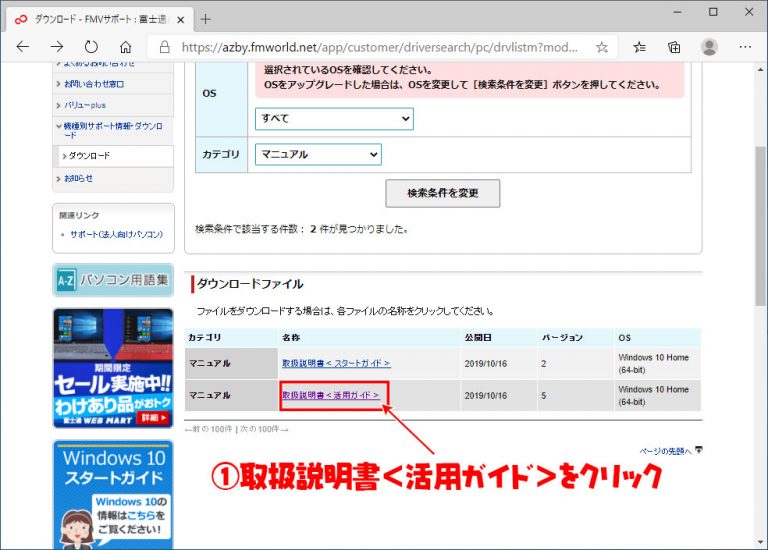
- 取扱説明書<活用ガイド>をクリック
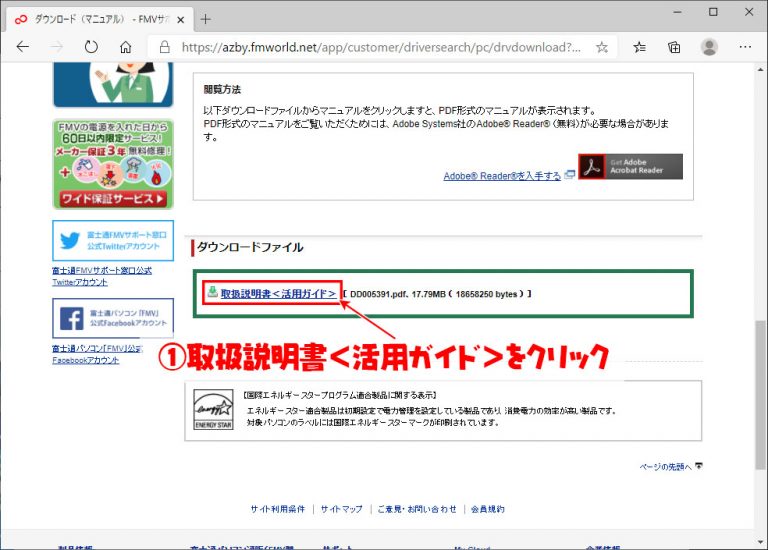
上記のリカバリ項目を参照
富士通【法人向け】
国内メーカーのパソコンは分解マニュアルがメーカから提供されていません。
メモリやHDDの交換を行う時は、ノートパソコンであれば背面をみてネジを外してみてHDDやメモリが見えるか確認を行いましょう。
リカバリメディアはディスク作成ユーティリティからリカバリディスクを作成(下記リカバリマニュアル参照)
ブートメニュー表示方法は起動ロゴ表示時にF12キー
リカバリマニュアル
- 使っている機種を選択する
- マニュアル一覧へをクリック
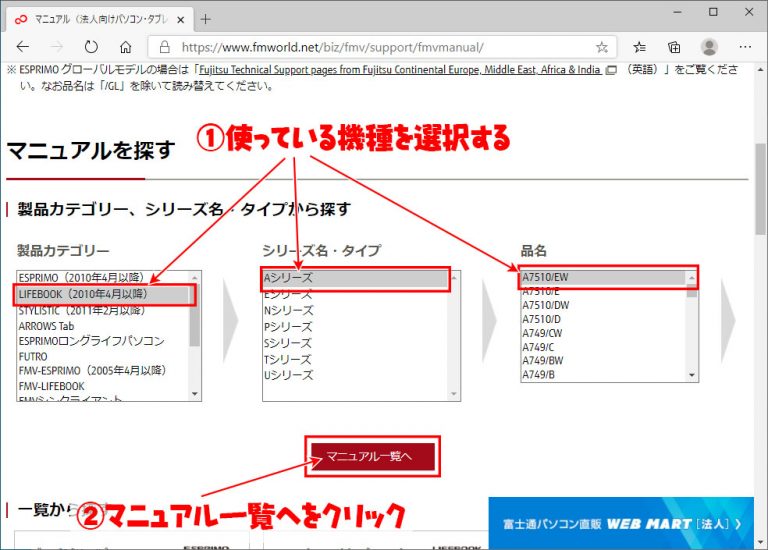
- マニュアルをクリック
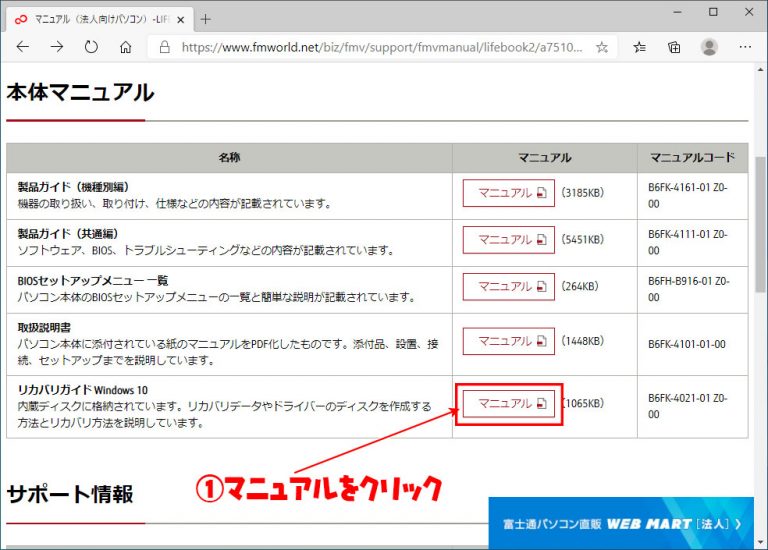
リカバリガイド内の全体リカバリ参照
NEC(個人、法人)
国内メーカーのパソコンは分解マニュアルがメーカから提供されていません。
メモリやHDDの交換を行う時は、ノートパソコンであれば背面をみてネジを外してみてHDDやメモリが見えるか確認を行いましょう。
リカバリメディアは再セットアップメディア作成ツールまたは回復ドライブ作成から。(再セットアップメディアの作成手順は下記リカバリマニュアル参照)
ブートメニュー表示方法は起動ロゴ表示時にF2キー
リカバリマニュアル
- 型番かシリーズ名から使っているパソコンを検索する
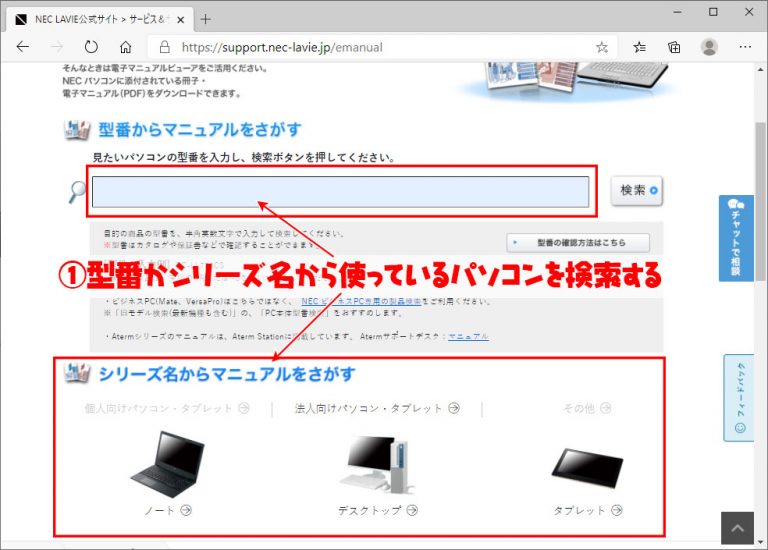
- 法人向けPCの場合は再セットアップガイドをクリック
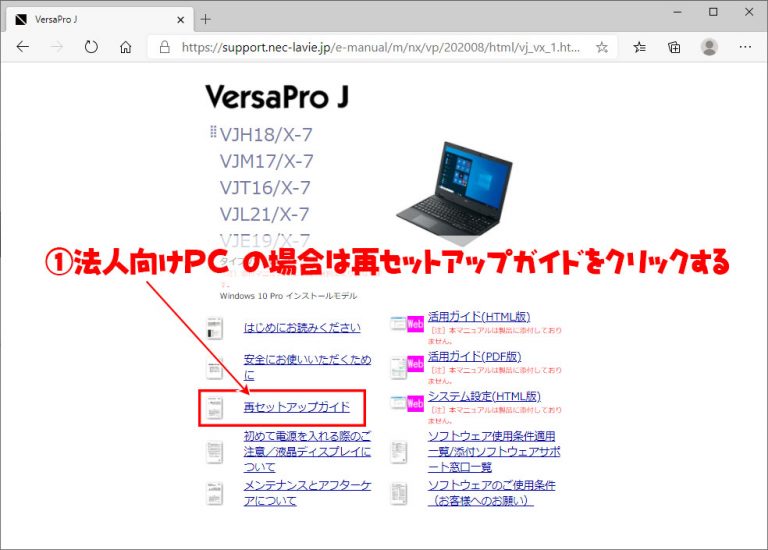
上記作成した「再セットアップ用メディア」で再セットアップするを参照
- 個人向けPCの場合はセットアップマニュアルをクリック
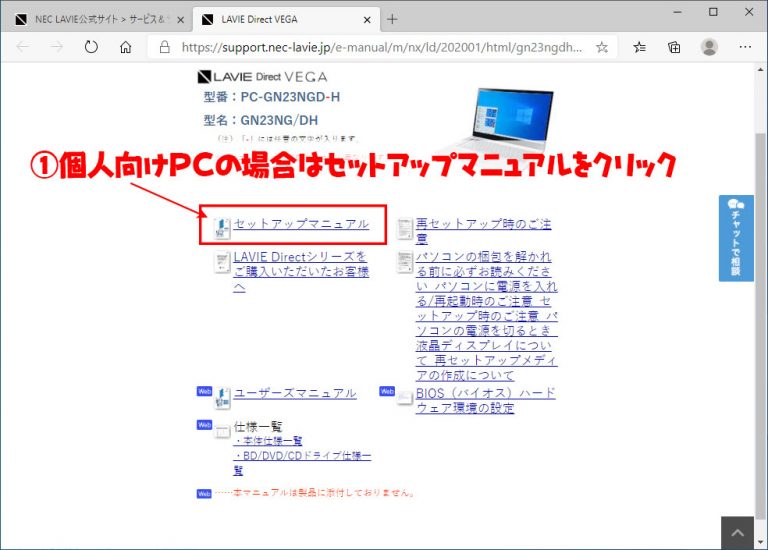
上記の再セットアップメディアを使った再セットアップ手順参照
dynabook
国内メーカーのパソコンは分解マニュアルがメーカから提供されていません。
メモリやHDDの交換を行う時は、ノートパソコンであれば背面をみてネジを外してみてHDDやメモリが見えるか確認を行いましょう。
リカバリメディアはdynabookリカバリクリエーターまたは回復ドライブ作成から。(dynabookリカバリクリエーターの作成手順は下記リカバリマニュアル参照)
ブートメニュー表示方法は起動ロゴ表示時にF12キー
リカバリマニュアル
- 法人向けPCの場合は取扱説明書、準備/困ったときは編をクリック
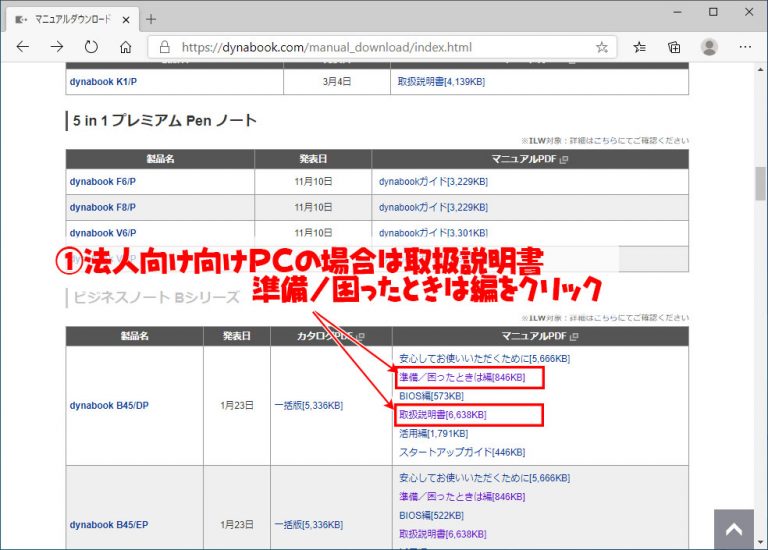
準備困ったときは編にdynabookリカバリクリエーター作成手順記載。
リカバリは取扱説明書のリカバリーメディアからパソコンを初期設定に戻すを参照。
- 個人向けPCの場合はdynabookガイドをクリック

dynabookガイド内のリカバリーメディアからパソコンを初期化状態に戻すを参照
まとめ
海外メーカーのパソコンは分解マニュアルの提供もあるので、ほとんどのメンテナンスを自分で行う事が出来ます。
SSD化やメンテナンスなどに役立ててください。